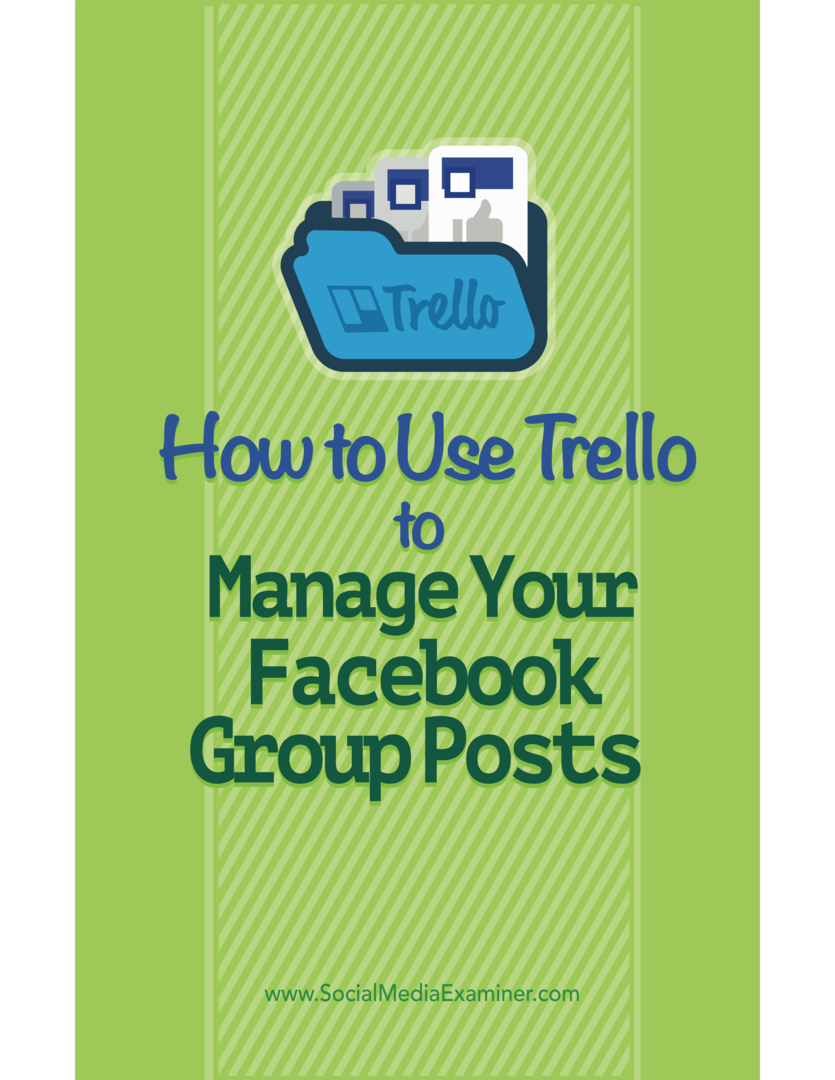Kuinka käyttää Trelloa Facebook-ryhmäviestejäsi hallinnoimiseen: Sosiaalisen median tutkija
Facebook Ryhmät Facebook / / September 25, 2020
 Oletko aktiivinen Facebook-ryhmissä?
Oletko aktiivinen Facebook-ryhmissä?
Etsitkö parempaa tapaa järjestää jakamasi sisältö näissä ryhmissä?
Trellon sisällön hallinta antaa sinulle vähemmän aikaa selvittää, mitä jakaa Facebook-ryhmissä, ja enemmän aikaa olla tekemisissä muiden jäsenten kanssa.
Tässä artikkelissa opi käyttämään Trelloa Facebook-ryhmissä jakamasi sisällön hallintaan.
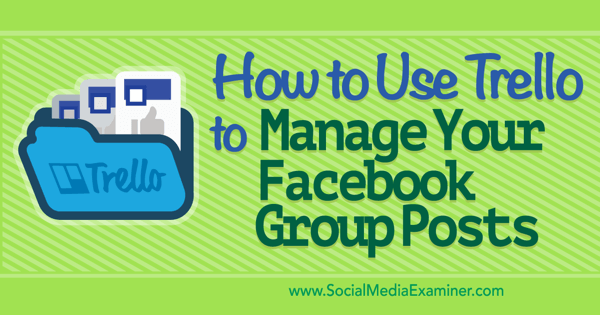
Kuuntele tämä artikkeli:
Mistä tilata: Apple Podcast | Google Podcasts | Spotify | RSS
Vieritä artikkelin loppuun linkkejä tärkeisiin resursseihin, jotka on mainittu tässä jaksossa.
# 1: priorisoi ja järjestä Facebook-ryhmät
Riippumatta siitä, mitä työkalua käytät, yrität hallita 25 tai enemmän Facebook-ryhmät tulee olemaan ylivoimainen. Temppu on tiedä mitkä ryhmät palvelevat parhaiten tavoitteitasi ja mitä ryhmiä voit parhaiten palvella.
Jos harkitset uutta Facebook-ryhmää, anna sille 14-30 päivän kokeilu. Tuona aikana saat tuntuman ryhmässä jaetun sisällön tyypistä. Kiinnitä huomiota myös muihin jäseniin, jotta voit
# 2: Luo Trello Board
Kun olet päättänyt, mitä ryhmiä haluat hallinnoida Trellossa, seuraava vaihe on luo ja nimeä Trello-lauta (ehkä jotain "Facebook-ryhmän hallinta").
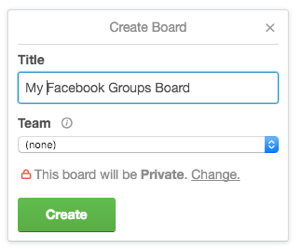
Haluat järjestää Facebook-ryhmät tekemällä jokaiselle etiketti. ehdotan sinua käytä värikoodattua järjestelmää auttaa sinua muistamaan, minkä tyyppistä sisältöä voit jakaa kussakin ryhmässä.
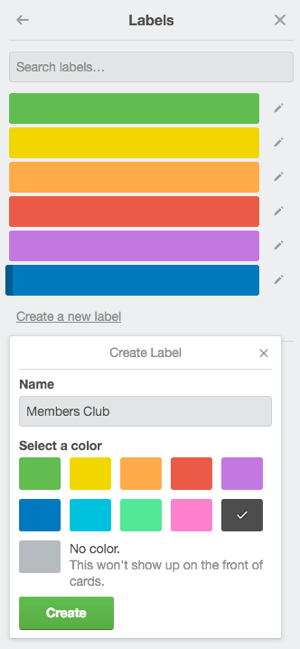
Esimerkiksi joillakin ryhmillä on erityiset ylennys- tai sitoutumissäännöt ja toiset vain keskittyvät kapealle alueelleen. Ehkä voit käyttää punaisia sävyjä ryhmien, jotka kieltävät ylennystä, ja vihreiden sävyjen kanssa ryhmien, jotka sallivat ylennyksen. Valitusta järjestelmästä riippumatta, tiedät kallistuksen, jonka haluat antaa sisällölle, helpompaa, jos tiedät yhdellä silmäyksellä, missä jaat sitä.
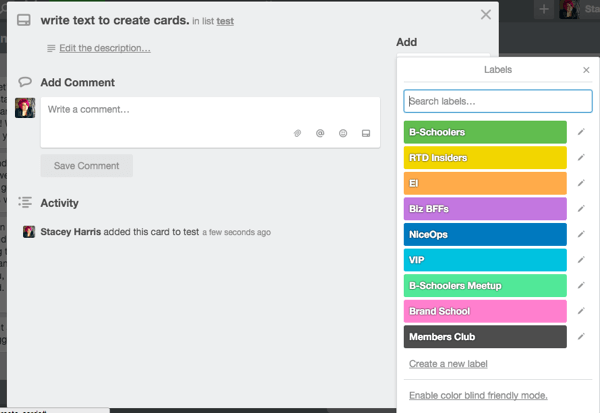
Näiden tarrojen käyttäminen myös tee helposti nähdä missä olet jakanut sisältöä aiemmin. Tämä menee pitkälle auttamaan sinua vältä sisällön kopiointia samassa ryhmässäja varmista, ettet kopioi ja liitä samaa sisältöä vahingossa useisiin eri ryhmiin.
# 3: Tee luetteloita sisältöaiheistasi
Nyt on aika lisätä luettelo kaikentyyppisestä sisällöstä, jonka jaat ryhmissäsi. myöhemmin, vaiheessa 4, lisäät kortteja tiettyihin sisältöpaloihin.
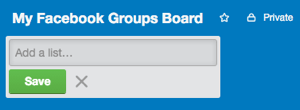
Voit esimerkiksi luoda luetteloita jäsenyyssivustojen, podcastin, tarjoamiesi ilmaisohjelmien ja isännöimiesi verkkoseminaarien tarjouksia varten. Sinun pitäisi myös on luetteloita kysely- ja vastaustoiminnoista, vinkeistä ja vihjeistä, inspiraatiosta ja hauskoista aiheen ulkopuolisista asioista. Pidän jopa saraketta esittelyjä varten muutamalla muunnelmalla, joita voin käyttää (ja säätää tarvittaessa) liittyessäni uusiin ryhmiin.
Hanki YouTube-markkinointikoulutus - verkossa!

Haluatko parantaa sitoutumistasi ja myyntiäsi YouTuben avulla? Liity sitten suurimpaan ja parhaaseen YouTube-markkinoinnin asiantuntijoiden kokoelmaan, kun he jakavat todistetut strategiansa. Saat vaiheittaiset live-ohjeet, joihin keskitytään YouTube-strategia, videoiden luominen ja YouTube-mainokset. Ryhdy yrityksesi ja asiakkaidesi YouTube-markkinoinnin sankariksi toteuttaessasi strategioita, jotka saavat todistettuja tuloksia. Tämä on live-online-koulutustapahtuma ystäviltäsi Social Media Examiner -sivustolta.
KLIKKAA TÄTÄ TIETOJA - ALE LOPETTUU 22. SYYSKUU!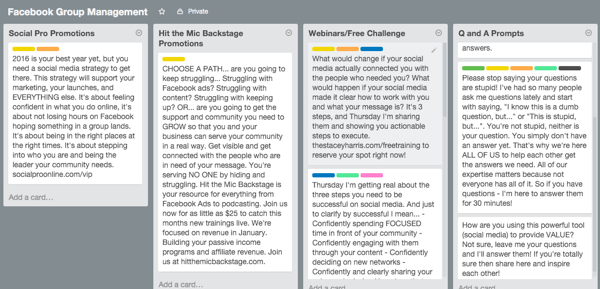
Luo niin monta luetteloa kuin tarvitset ja varmista, että jokaisella sisältöaiheella on oma luettelo Trello-taulullasi.
# 4: Täytä luettelosi ennalta kirjoitetuilla viesteillä
Vietä aikaa 8-10 viestin luomiseen jokaiselle sisältöluettelollesi. Tämä vaihe kestää pisimpään, mutta työn tekeminen etukäteen tarkoittaa, että sinulla on enemmän aikaa osallistua ryhmiin myöhemmin.
Muista, että jaat todennäköisesti kukin näistä viesteistä useissa Facebook-ryhmissä eri päivinä ja eri aikoina, joten älä huoli, jos ne kuulostavat samanlaisilta. Hyvä tapa löytää inspiraatiota näille postikorteille on katsoa aikaisempaa blogisi sisältöä ja tehdä Facebook-viestejä kyseisen sisällön ympärille. Käytä joitain viestejäsi linkki takaisin blogisi kyseiseen sisältöön, mutta toisissa vain anna arvoa vihjeellä alkuperäisestä blogiviestistä.
Haluat myös, että sinulla on sellaisia kuvia tai grafiikkaa kädessä, jotta voit kiinnittää ne helposti oikeaan korttiin. Kun sinä Pidä kaikki kopiot ja grafiikat käyttövalmiina, on aika täytä jokainen luettelo viestiesi korteilla.
Aloita ensimmäisestä luettelostasi ja napsauta Lisää kortti -linkkiä luettelon lopussa.
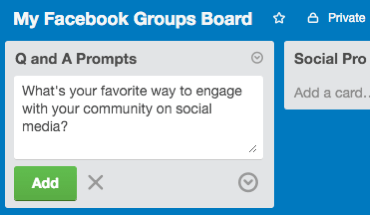
Nimeä kortille koko kopio viestistä joten näet tarkalleen, mitkä viestit ovat käytettävissä kussakin luettelossa. Kun olet lisännyt otsikon, napsauta vihreää Lisää-painiketta.
Jos haluat puhtaamman asettelun, jonka avulla voit nähdä enemmän kortteja kerralla, voit nimetä kortin ja lisätä viestisi koko tekstin kortin kuvaukseen.
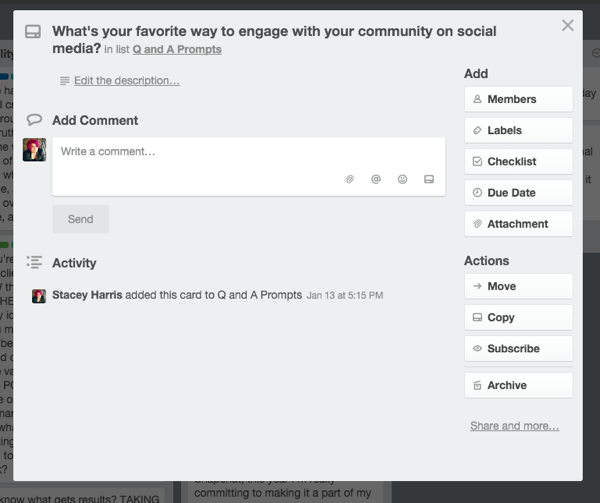
Tässä vaiheessa lisätään myös haluamasi kuvat. Napsauta luomasi korttia ja käytä Kommentti-ruudun paperiliittimikuvaketta ladataksesi postin mukana olevat valokuvat. Kun sinun on lähetettävä sisältö, voit yksinkertaisesti ladata kuvat Trellosta.
Kuten sinä käytä kutakin viestiä Facebook-ryhmässä, muista kiinnittää kortille kyseisen ryhmän tarra. Nyt tiedät heti, mihin olet kirjoittanut!
Ajan myötä haluat mene Trello-laudalle kerran kuukaudessa tekemään huoltotöitä. Jos olet liittynyt uuteen ryhmään, lisää tälle ryhmälle tunniste. Ota myös jonkin aikaa päivitä olemassa olevat kortit ja lisää uusia kortteja (tai luetteloita) tarpeen mukaan. Tämän kuukausittaisen päivityksen avulla voit kierrä uutta sisältöä säännöllisesti, jotta ryhmäviestisi eivät tunnu vanhentuneiksi.
Johtopäätös
Suosikkini sosiaalisessa mediassa on, että sen avulla voimme olla yhteydessä ihmisiin kaikkialla maailmassa. Tämä yhteys on veloitettu, kun olet tekemisissä ihmisten kanssa kohdennetuissa Facebook-ryhmissä.
Kun liityt ryhmien lukumäärä kasvaa, ryhmälle lähettämiesi viestien hallinta voi tuntua ylivoimaiselta. Järjestämällä sisältösi Trellossa pystyt pitämään sisältösi järjestyksessä ja valmiina julkaisemiseen hetkellisesti.
Sitten voit käyttää enemmän aikaa suhteidesi hallintaan sisällön sijaan.
Mitä mieltä sinä olet? Säästääkö sisällön järjestäminen Trellossa aikaa? Onko sinulla muita ehdotuksia? Jaa ajatuksesi ja ehdotuksesi alla oleviin kommentteihin.